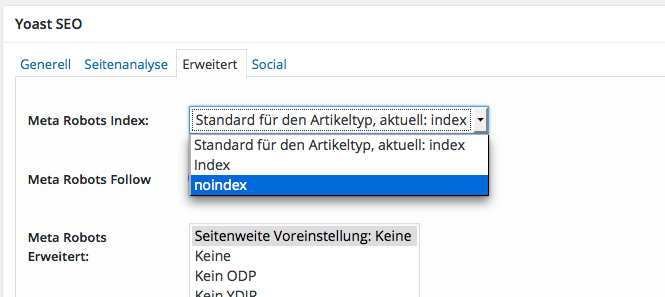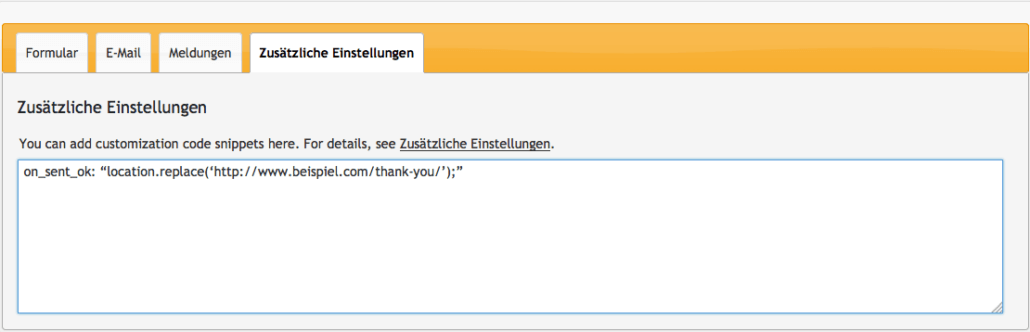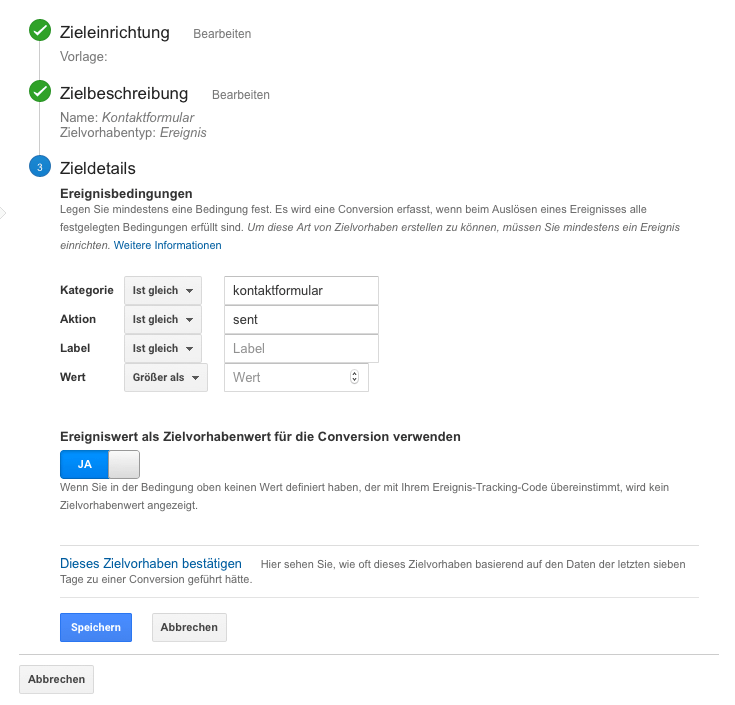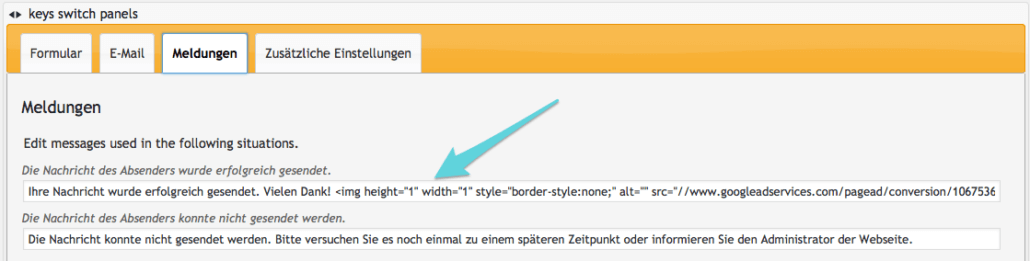Contact Form 7 ist eines der beliebtesten Plugins um einfache Formulare auf WordPress zu erstellen und einzubinden. Mit Hilfe von vorgegebenen Shortcodes ist das gewünschte Formular ohne großen Aufwand individuell zusammengebastelt.
Was aber wenn man das Abschicken eines Kontaktformulars als Conversion zählen will? Auch das ist kein Problem – auch wenn man ein wenig tricksen muss. Es gibt verschiedene Lösungen für Google Analytics und Google AdWords Conversions.
Conversion Tracking mit Zielseite
Die erste Möglichkeit ist den Besuchern nach erfolgreichem Abschicken des Formulars eine Danke-Seite anzuzeigen.
Dazu legt man zunächst eine neue Seite an, also zum Beispiel http://www.beispiel.com/thank-you/. Ganz wichtig ist dabei, dass diese Seite für die Indexierung durch Suchmaschinen gesperrt wird. Weil ein Aufruf der Seite später als Conversion zählen soll, darf sie auch nur in vorgesehenen Fall, nämlich nach dem erfolgreichen Senden des Formulars, aufgerufen werden.
Deshalb die Seite einfach via noindex Meta Tag sperren. Am besten geht das mit SEO Plugins, wie WordPress SEO by Yoast. Unter dem Textbereich der Danke-Seite stellt man in den Erweiterten Einstellungen der Yoast SEO Box den Punkt “Meta Robots Index” einfach auf “noindex”.